Parimad viisid kustutatud fotode ja videote taastamiseks (09.15.25)
Mõnikord kustutame telefonist kogemata failid või vabaneme tahtlikult fotodest ja kahetseme suurt aega, kuna usume, et kadunud faile pole võimalik kuidagi kätte saada. Õnneks on Androidil mitu fotode taastamise võimalust, mis võimaldavad kasutajatel kustutatud fotosid taastada. Vaadake allolevaid võimalusi.
Kuidas kustutatud fotosid arvuti abil taastada1. Recuva 
Recuva File Recovery on kolmanda osapoole rakendus, mis taastab kustutatud failid ja fotod. Kuid peate rakenduse arvutisse installima, seejärel ühendage Android-seade USB-kaabli abil, et saaksite rakendust kasutada kustutatud failide taastamiseks. Lisaks kogemata kustutatud failide taastamisele saate taastada ka vigade, viiruste või krahhi eemaldatud failid. Sellel on kasutajasõbralik liides, kus saate filtreerida tulemusi vastavalt failinimele või tüübile ning Recuva parim asi on see, et saate seda kasutada kustutatud failide taastamiseks isegi kahjustatud või vormindatud seadmetest. Recuva abil kustutatud fotode ja failide taastamiseks toimige järgmiselt.
- Laadige alla ja installige Recuva arvutisse. Pärast installimist käivitage rakendus ja ühendage telefon USB-ühenduse kaudu arvutiga.
- Valige taastatavate failide tüübid . Saate valida kõik kustutatud failid, pildid, laulud, dokumendid, videod, tihendatud failid või meilid.
Seejärel valige nende failide asukoht, mille soovite taastada. Valige Kindlas asukohas ja seejärel sirvige oma seadmega seotud draivi. Klõpsake nuppu Järgmine . - Klõpsake nuppu Start ja rakendus otsib teie telefonist automaatselt kõiki kustutatud faile või fotosid. See võib võtta aega, olenevalt sellest, kui suur on teie ketas ja kui palju faile tuleb taastada.
- Kui otsing on lõpetatud, avaneb uus aken, kus on teie seadmes kõigi kustutatud failide loend. . Valige need, mille soovite taastada, seejärel klõpsake nuppu Taasta .
- Järgmisena valige draiv, kuhu soovite taastatud faili salvestada, ja kõik. Nüüd saate oma kustutatud fotosid nautida või oma dokumente veel kord kasutada.
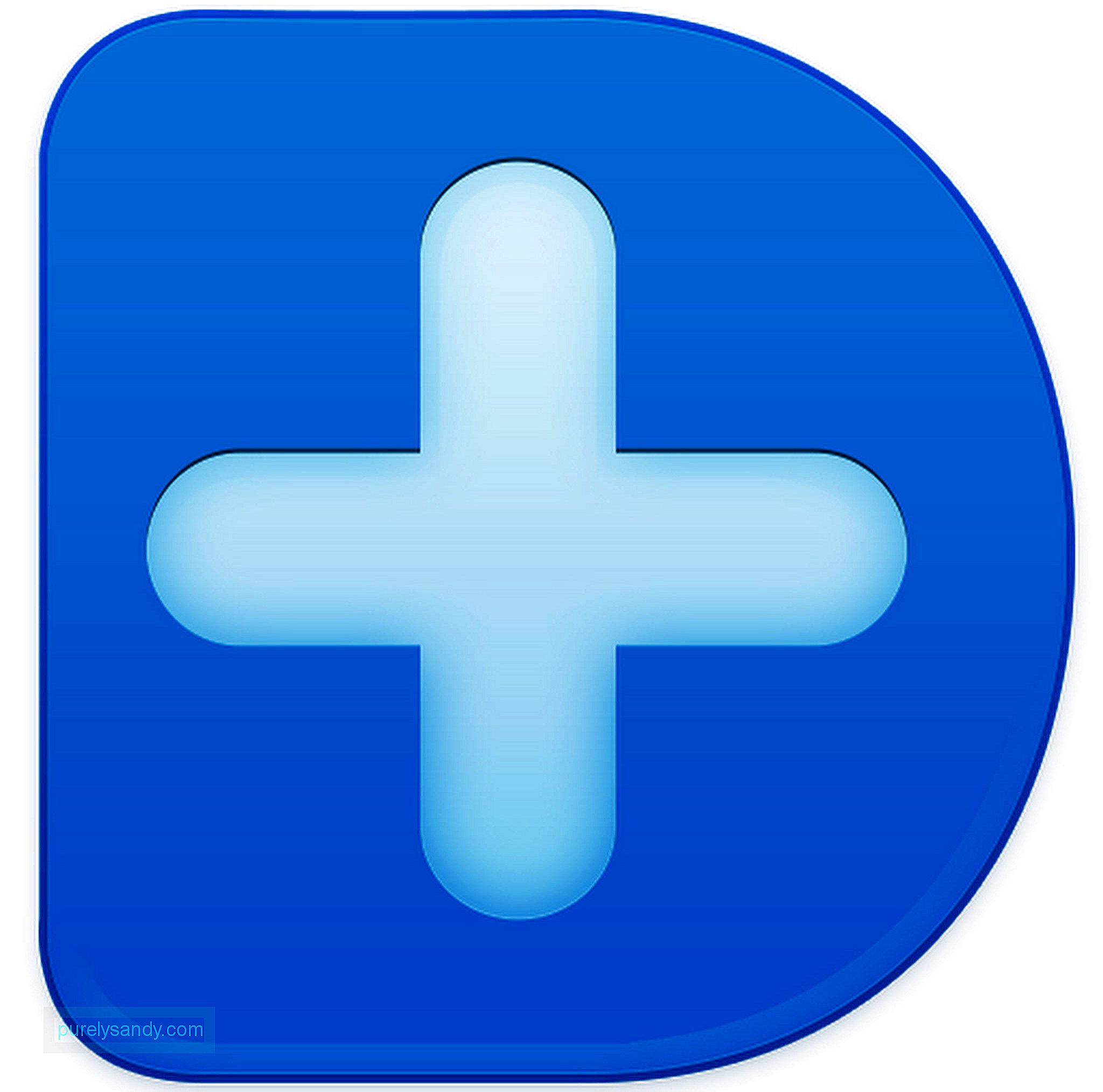
See on veel üks kolmanda osapoole fotode taastamise rakendus, mis töötab täpselt nagu Recuva. Rakendus võimaldab teil ka kustutatud faile taastada. Wondershare Dr.Fone'i kasutamiseks:
- laadige alla ja installige rakendus kõigepealt oma arvutisse. Seejärel ühendage oma Android-telefon USB-kaabli abil arvutiga.
- Käivitage rakendus. See palub teil lubada oma Android-seadmes USB-silumine. Liikuge jaotisse Seaded & gt; Teave oma Android-seadmes. Arendaja suvandite lubamiseks puudutage seitse korda Järjenumbrit . Minge tagasi jaotisse Seaded , valige Arendaja suvandid ja lubage USB silumine.
- Kui seade on vahekaardil Androidi andmete taastamine ühendatud. Valige failide tüüp, mille soovite taastada. Kustutatud fotode taastamiseks valige Galerii . Selle rakenduse abil saate alla laadida ka kustutatud kontakte, tekstsõnumeid, kõneajalugu, WhatsAppi sõnumeid ja manuseid, helifaile, videoid ja dokumente. Klõpsake nuppu Järgmine .
- Rakendus skannib teie telefoni. Kui skannitud tulemused kuvatakse, saate valida fotod, mille soovite taastada, seejärel klõpsake nuppu Taasta .
- Teie kustutatud failid taastatakse automaatselt eelmisesse kausta, mis nad olid kustutatud.

- Juurdestatud seadmes laadige alla ja installige rakendus DiskDigger undelete (root).
- Käivitage rakendus ja lubage kasutajale juurdepääs DiskDiggerile. Teil on kaks võimalust: Basic Scan , mis on mõeldud juurdumata seadmetele, ja Full Scan , mis nõuab juurdunud seadet. Valige teine võimalus.
- Valige draiv, kuhu soovite failid taastada. Teie peamised valikud on teie sisemälu ja microSD-kaart.
- Rakendus skannib valitud draivi kõigi kustutatud failide osas. Märkige ruudud nende failide jaoks, mille soovite taastada, seejärel puudutage nuppu Taasta .

MobiKin Doctor on professionaalne fotode taastamise tarkvara Androidile. See võimaldab teil taastada kustutatud sõnumeid, fotosid, videoid, kontakte, muusikat ja muid faile peaaegu igasuguste Android-seadmete jaoks. Kustutatud fotode ja failide taastamiseks MobiKin Doctoriga toimige järgmiselt.
- Laadige alla ja installige oma arvutisse MobiKin Doctor.
- Ühendage oma seade arvutiga ja lubage USB-silumine, kasutades ülaltoodud juhiseid. Kui USB-silumine on aktiveeritud, tuvastab rakendus teie seadme ja näete seda vahekaardil Android Data Recovery .
- Kui teie seade on juurdunud, saate sellele anda superkasutaja juurdepääs ja lubage Kingroot.
- Rakendus kontrollib seadet kõigi kustutatud failide osas. Otsingu tulemused kategoriseeritakse tüübi järgi. Näete kõiki kustutatud kontakte, sõnumeid, kõnelogisid, fotosid, videoid, heli ja dokumente.
- Järgmisena valige failid, mille soovite taastada. Valige kustutatud piltide taastamiseks käsk Fotod .
- Kui olete failid valinud, mida soovite taastada, klõpsake nuppu Taasta . ekraani paremas alanurgas.
Teine võimalus kustutatud fotode ja videote taastamiseks on prügikasti rakenduse kasutamine. Need rakendused töötavad täpselt nagu Maci prügikast ja Windowsi prügikast, kus hoitakse kõiki kustutatud faile. Need on mõned Google Play poe lemmikrakendused Prügikast ja nende kasutamine.
1. Prügikast 
Prügikast on Androidi prügikasti vaste. See rakendus võimaldab teil kogemata kustutatud fotosid ja videoid kiiresti taastada, ilma et peaksite midagi muud oma telefoni või arvutisse installima. Dumpsteri kasutamiseks toimige järgmiselt.
- Laadige rakendus alla ja installige Google Play poest .
- Käivitage rakendus ja lubage juurdepääs kõikidele loataotlustele, mida rakendus küsib.
- Järgige esmase seadistamise ekraanil kuvatavaid juhiseid.
- Valige, mis tüüpi faile soovite salvestada (nt pildid, videod, muusika, dokumendid ja muud.)
- Kui seadistamine on lõppenud, näete prügikasti salvestatud failide ülevaadet. Kui kustutate ühe oma failist või fotost, näete, et see lisatakse prügikasti failidesse.
- Kui soovite kustutatud faili taastada, otsige seda prügikastist. Saate faile sorteerida tüübi, suuruse, tüübi ja nime järgi.
- Kui soovite taastada hiljuti kustutatud faili, saate need järjestada viimati lisatud failide kuvamiseks.

ES File Explorer on Androidile mõeldud failihalduri rakendus. Peale failide korraldamise ühes kohas võib see luua ka kõigi kustutatud failide jaoks prügikasti. Rakenduse prügikasti saate lubada rakenduse liidese vasakul külgribal.
KokkuvõteNii et kui kustutate oma lemmikfotod kogemata, ärge paanitsege. Kustutatud failide taastamiseks on palju failide ja fotode taastamise võimalusi. Lisatud näpunäide: kustutatud failid muutuvad aja möödudes märkimisväärseks ja taastumiseks vajalikke otsides on lihtne eksida. Hoidke oma failid korrastatud sellise rakendusega nagu Android Cleaner, see kustutab teie telefonist rämpsfailid, nii et need ei koguneks ega mõjutaks teie seadme toimivust. Samuti on teil hiljuti kustutatud failide otsimine lihtsam, kuna teie loend ei ole nii pikk.
Youtube video: Parimad viisid kustutatud fotode ja videote taastamiseks
09, 2025

